iPhone 6 Plus bị lỗi cảm ứng: Nguyên nhân và cách khắc phục
Để giúp bạn giải quyết vấn đề về cảm ứng iPhone 6 Plus, chúng tôi sẽ cung cấp cho bạn thông tin về nguyên nhân gây ra lỗi và các cách khắc phục hiệu quả. Cùng Bảo Hành One tìm hiểu ngay về các nguyên nhân iPhone 6 Plus bị lỗi cảm ứng và cách khắc phục để tránh mất thời gian và tiền bạc cho việc sửa chữa không cần thiết!
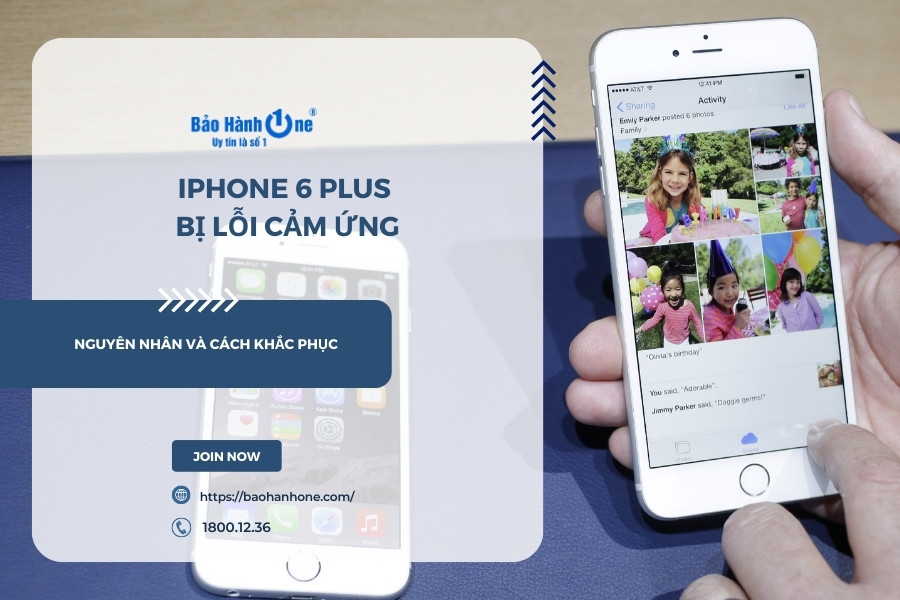
Nguyên nhân và cách khắc phục iPhone 6 Plus lỗi cảm ứng
Tại sao iPhone 6 Plus bị lỗi cảm ứng?
iPhone 6 Plus liệt cảm ứng, loạn, sọc màn hình sẽ đến từ nhiều nguyên nhân khác nhau. Có nhiều nguyên nhân gây ra tình trạng iPhone 6 Plus bị lỗi cảm ứng, bao gồm:
Lỗi phần mềm: Một số lỗi phần mềm trên iPhone 6 Plus có thể dẫn đến việc mất tính năng cảm ứng. Điều này có thể được khắc phục bằng cách khởi động lại thiết bị hoặc đưa thiết bị vào chế độ DFU và khôi phục lại phần mềm.
Tình trạng hư hỏng linh kiện: Một số linh kiện như màn hình hoặc bộ điều khiển cảm ứng có thể bị hỏng và dẫn đến mất tính năng cảm ứng trên iPhone 6 Plus. Trong trường hợp này, việc thay thế linh kiện bị hỏng là cần thiết.

Hư hỏng linh kiện có thể khiến iPhone 6 Plus lỗi cảm ứng
Tác động từ các yếu tố bên ngoài: Các yếu tố bên ngoài như nước, bụi bẩn, va chạm hoặc rơi móp cũng có thể dẫn đến mất tính năng cảm ứng trên iPhone 6 Plus.
Lỗi liên quan đến các ứng dụng: Một số ứng dụng có thể gây ra lỗi cảm ứng khi chúng không tương thích hoặc gây ra xung đột với hệ thống. Điều này có thể được khắc phục bằng cách xóa ứng dụng hoặc cập nhật phiên bản mới.
Nếu bạn đang gặp phải tình trạng iPhone 6 Plus bị lỗi cảm ứng, hãy liên hệ với một trung tâm bảo hành hoặc kỹ thuật viên chuyên nghiệp để được tư vấn và sửa chữa.
Các cách khắc phục tình trạng iPhone 6 Plus mất cảm ứng
Có thể áp dụng nhiều cách khác nhau để khắc phục tình trạng iPhone 6 Plus bị lỗi cảm ứng, tùy thuộc vào nguyên nhân gây ra lỗi và mức độ hư hỏng của thiết bị. Dưới đây là một số cách khắc phục nhanh chóng và đơn giản mà bạn có thể áp dụng được:
Thử khởi động lại thiết bị

Nhấn giữ nút nguồn để khởi động lại iPhone 6 Plus
Thử khởi động lại thiết bị là một trong những giải pháp đơn giản và hiệu quả nhất để khắc phục tình trạng iPhone 6 Plus bị lỗi cảm ứng. Cách thực hiện khá đơn giản, bạn chỉ cần nhấn giữ nút nguồn và nút Home (hoặc nút tăng âm lượng) cho đến khi màn hình tắt và xuất hiện logo Apple. Sau đó, bạn thả tay ra và chờ cho thiết bị khởi động lại.
Thao tác này giúp thiết bị khởi động lại hệ thống và có thể giải quyết được một số lỗi nhỏ liên quan đến phần mềm. Nếu sau khi khởi động lại mà tình trạng liệt cảm ứng vẫn còn, bạn có thể thử các giải pháp khác hoặc đưa thiết bị đến trung tâm bảo hành để được kiểm tra và sửa chữa.
Cần update iPhone lên phiên bản mới nhất
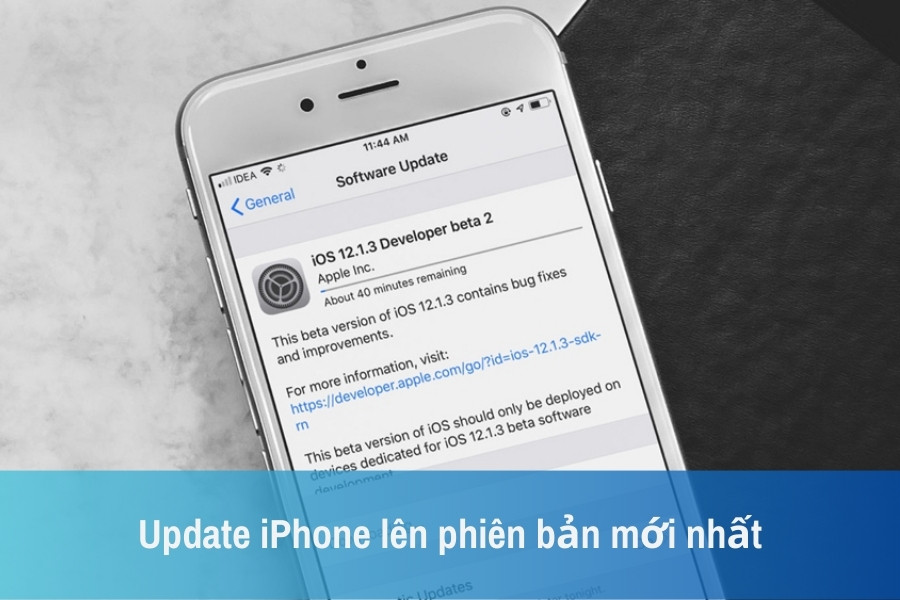
Update phiên bản điều hành mới nhất cho thiết bị
Ngoài cách reset lại máy, để khắc phục tình tình trạng iPhone 6 Plus bị lỗi cảm ứng bạn có thể update lên phiên bản mới. Bởi vì các bản cập nhật thường có chứa các bản vá lỗi, nâng cấp tính năng, tối ưu hóa hiệu suất và tương thích với các ứng dụng mới nhất, giúp cải thiện hoạt động của thiết bị.
Bạn có thể kiểm tra phiên bản iOS của thiết bị bằng cách truy cập vào mục Cài đặt > Tổng quan > Thông tin và kiểm tra phiên bản hiện tại của iOS. Nếu có phiên bản mới nhất, bạn hãy cập nhật thiết bị bằng cách truy cập vào mục Cài đặt > Chung > Cập nhật phần mềm.
Trong quá trình cập nhật, bạn hãy đảm bảo rằng thiết bị có kết nối Internet ổn định và đủ dung lượng trống để tải về và cài đặt bản cập nhật. Sau khi cập nhật xong, bạn hãy kiểm tra lại xem tình trạng liệt cảm ứng đã được khắc phục chưa.
Cần xóa các app không dùng
Ngoài việc kiểm tra và sửa chữa các linh kiện bị hỏng, một cách khác để khắc phục tình trạng iPhone 6 Plus bị lỗi cảm ứng là xóa các ứng dụng không cần thiết hoặc không sử dụng thường xuyên trên thiết bị của bạn.
Việc xóa các ứng dụng này sẽ giúp giải phóng bộ nhớ trên thiết bị, tăng tốc độ hoạt động của máy và giảm tải cho hệ thống. Điều này có thể giúp giảm thiểu các lỗi hoặc tình trạng liệt cảm ứng trên iPhone của bạn. Để xóa các ứng dụng không cần thiết, bạn có thể làm theo các bước sau:

Nhấn giữ và chọn xóa để loại bỏ app không sử dụng trên iPhone 6 Plus
- Bước 1: Nhấn và giữ icon của ứng dụng bạn muốn xóa trên màn hình chính của thiết bị.
- Bước 2: Khi các ứng dụng trên màn hình bắt đầu rung lên, nhấn vào biểu tượng "x" ở góc trên bên phải của icon ứng dụng.
- Bước 3: Xác nhận việc xóa bằng cách nhấn vào nút "Xóa" trên thông báo xác nhận.
- Bước 4: Lặp lại các bước trên để xóa các ứng dụng khác không cần thiết.
Sau khi xóa các ứng dụng không cần thiết, bạn có thể khởi động lại thiết bị để áp dụng thay đổi và kiểm tra xem tình trạng liệt cảm ứng trên iPhone của bạn đã được khắc phục chưa.
Xem thêm: Hướng dẫn chi tiết cách chống nhìn trộm màn hình iPhone 11, 12, 13, 14
Kiểm tra xem các linh kiện hư và thay thế
 Đem iPhone 6 Plus đến trung tâm bảo hành uy tín kiểm tra và thay thế linh kiện
Đem iPhone 6 Plus đến trung tâm bảo hành uy tín kiểm tra và thay thế linh kiện
Nếu sau khi đã tiến hành khởi động lại thiết bị hoặc cập nhật phiên bản mới nhất của hệ điều hành iOS vẫn không khắc phục được tình trạng iPhone 6 Plus bị lỗi cảm ứng, bạn có thể cần phải kiểm tra và sửa chữa các linh kiện bị hỏng để giải quyết vấn đề.
Một trong những linh kiện quan trọng nhất liên quan đến tính năng cảm ứng trên iPhone 6 Plus là màn hình hiển thị và bộ điều khiển cảm ứng. Nếu màn hình hoặc bộ điều khiển này bị hỏng, có thể gây ra tình trạng liệt cảm ứng hoặc các lỗi khác liên quan đến tính năng cảm ứng.
Xem thêm: Kinh nghiệm sử dụng đồ công nghệ
Lời kết
Như vậy, thông qua bài viết có thể thấy rằng iPhone 6 Plus bị lỗi cảm ứng có thể gây ra nhiều phiền toái và ảnh hưởng đến trải nghiệm sử dụng của người dùng. Nếu tình trạng liệt cảm ứng vẫn tiếp diễn sau khi áp dụng các giải pháp trên, bạn nên liên hệ với trung tâm bảo hành hoặc các chuyên gia sửa chữa để được tư vấn và giúp đỡ kịp thời. Hy vọng những chia sẻ của Bảo Hành One đã giúp ích cho bạn trong việc giải quyết vấn đề về tính năng cảm ứng trên iPhone của mình.









